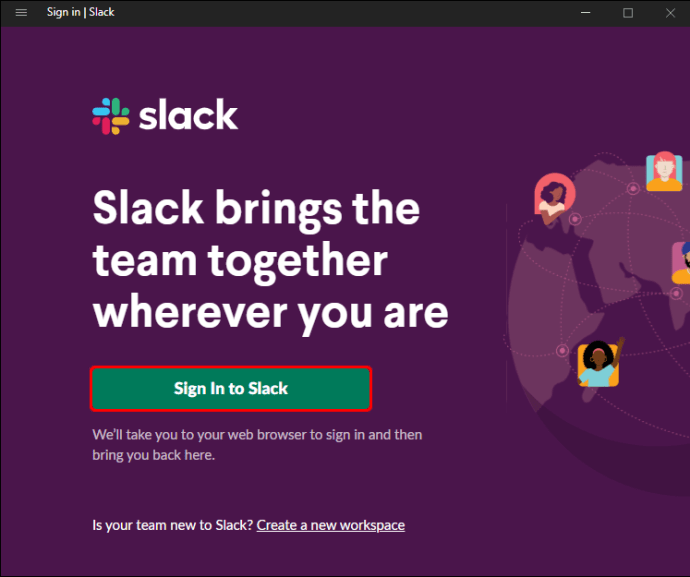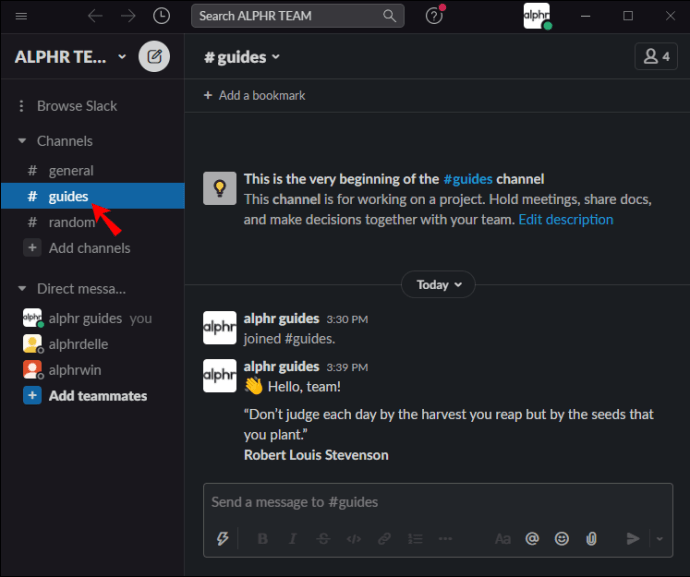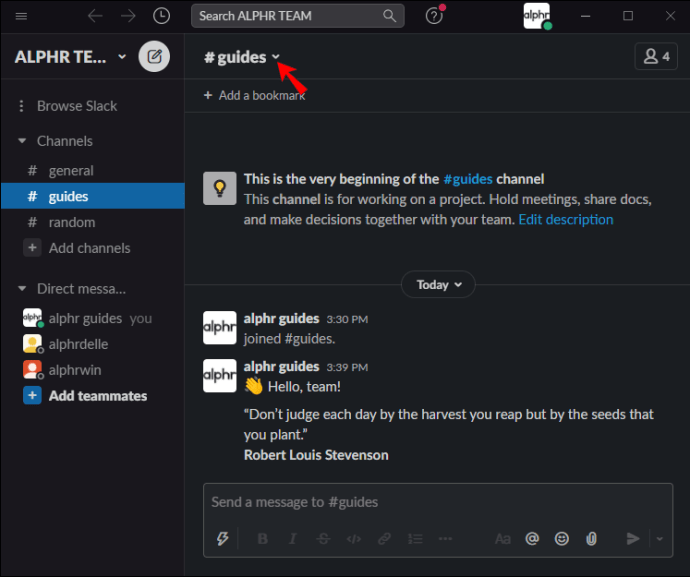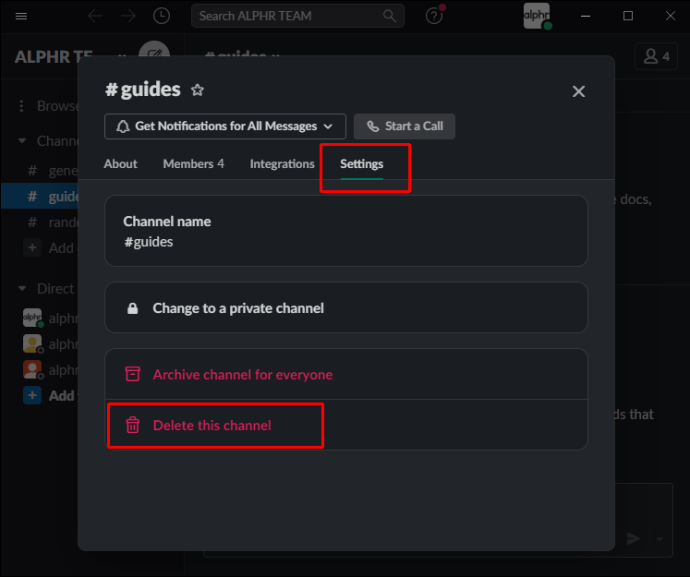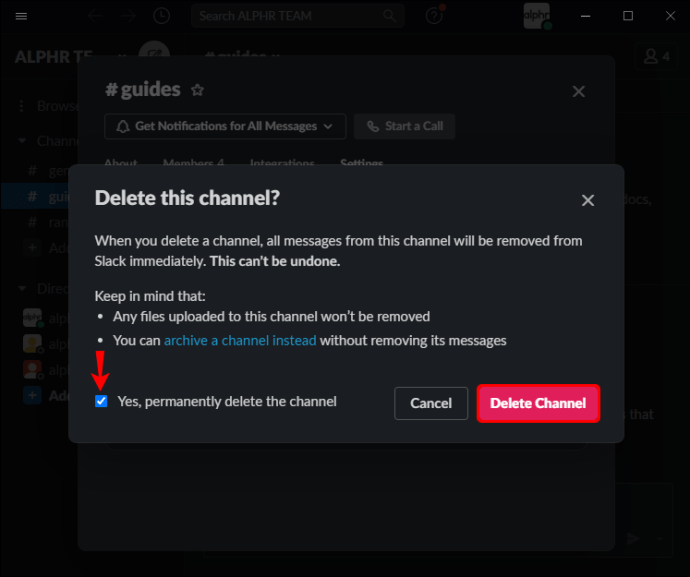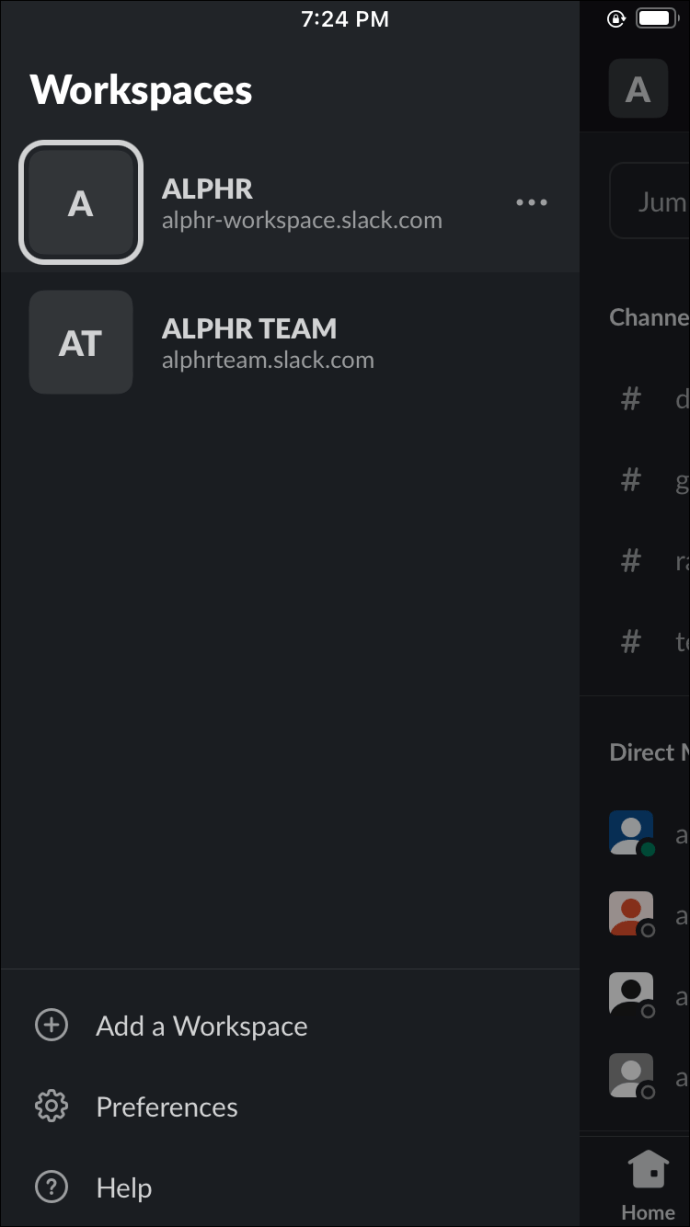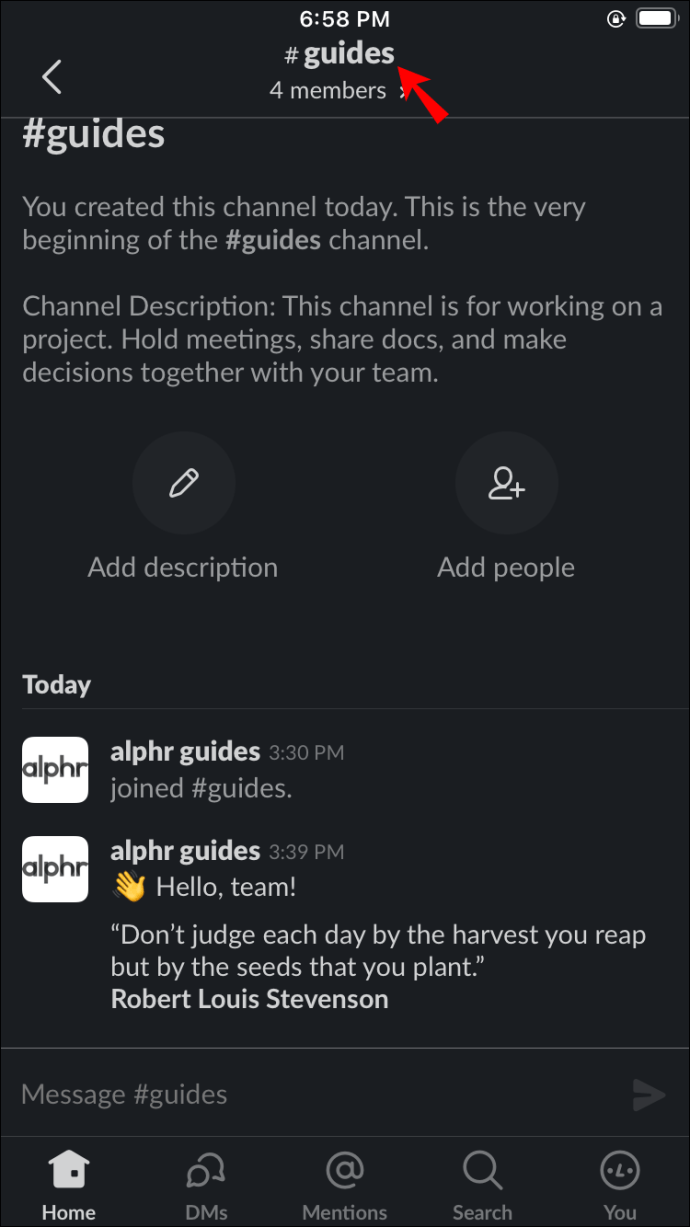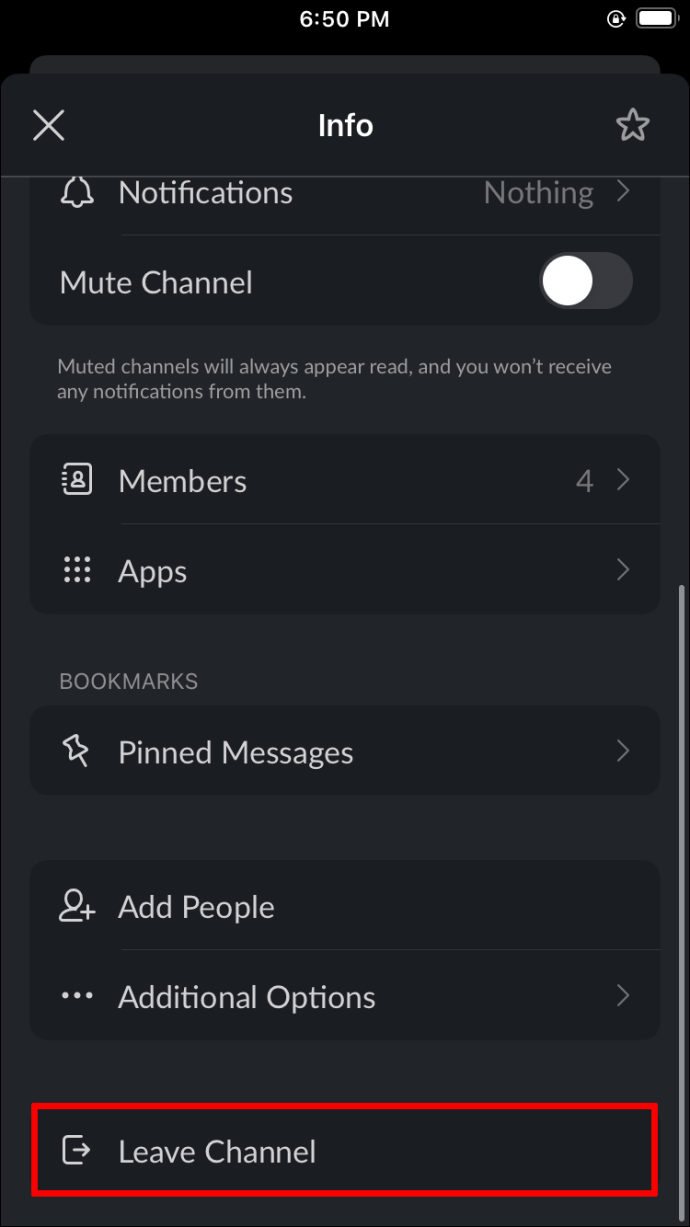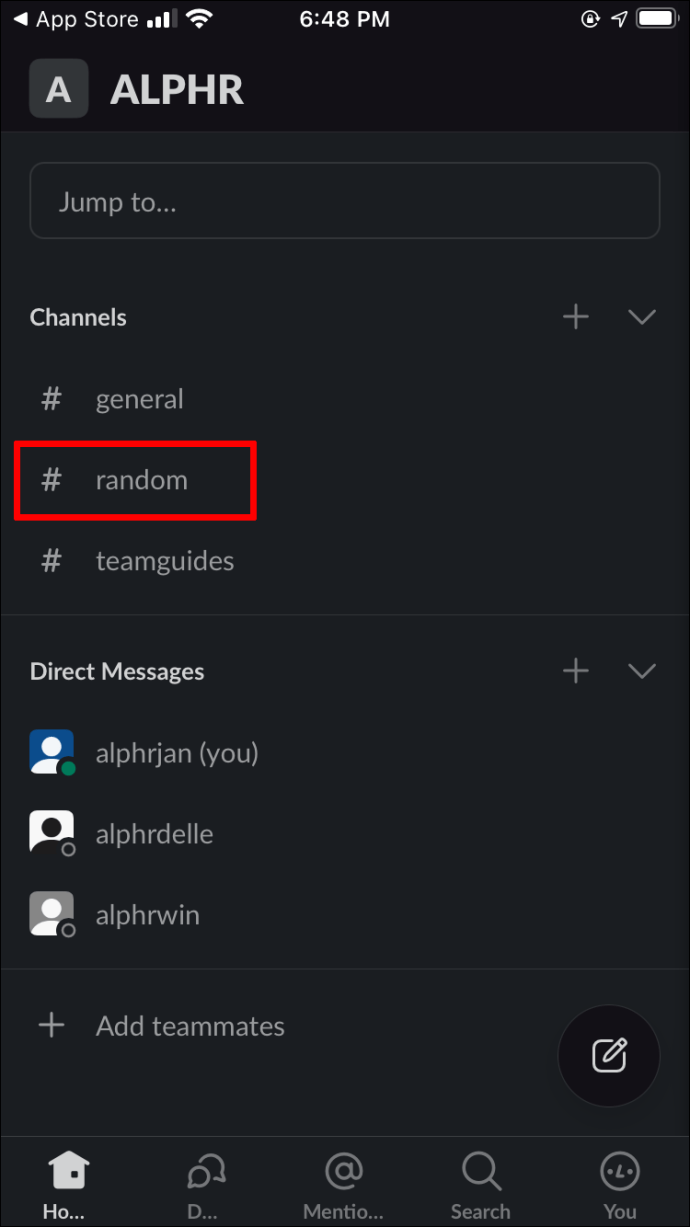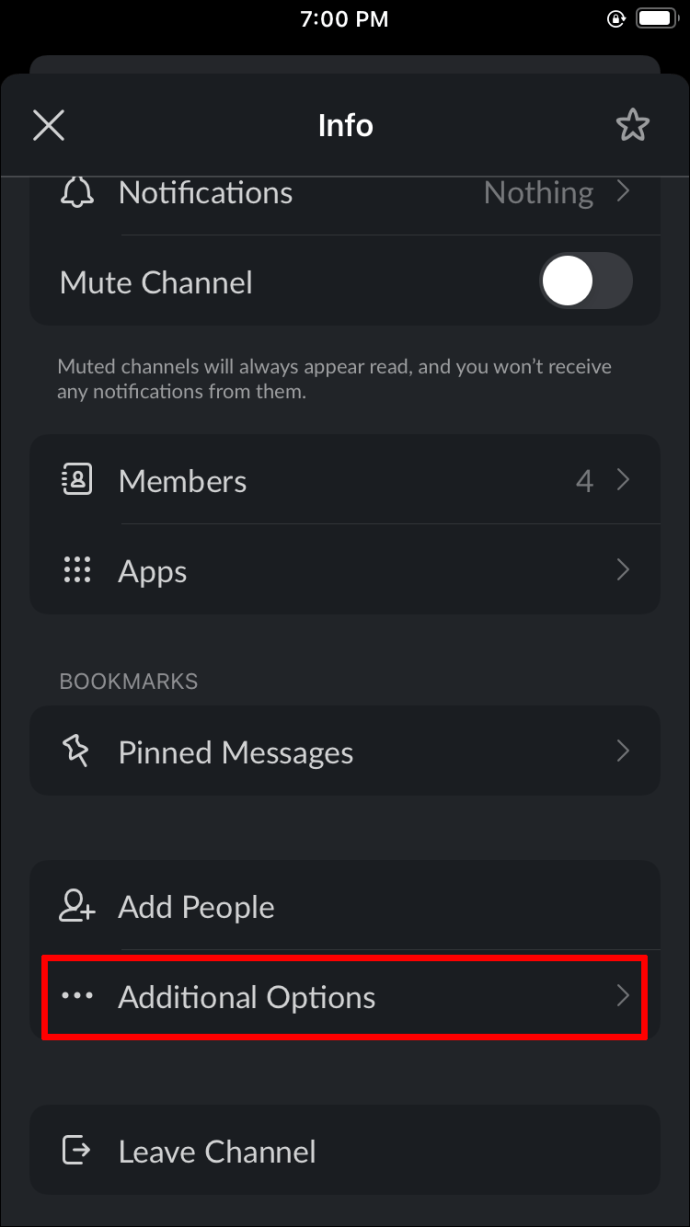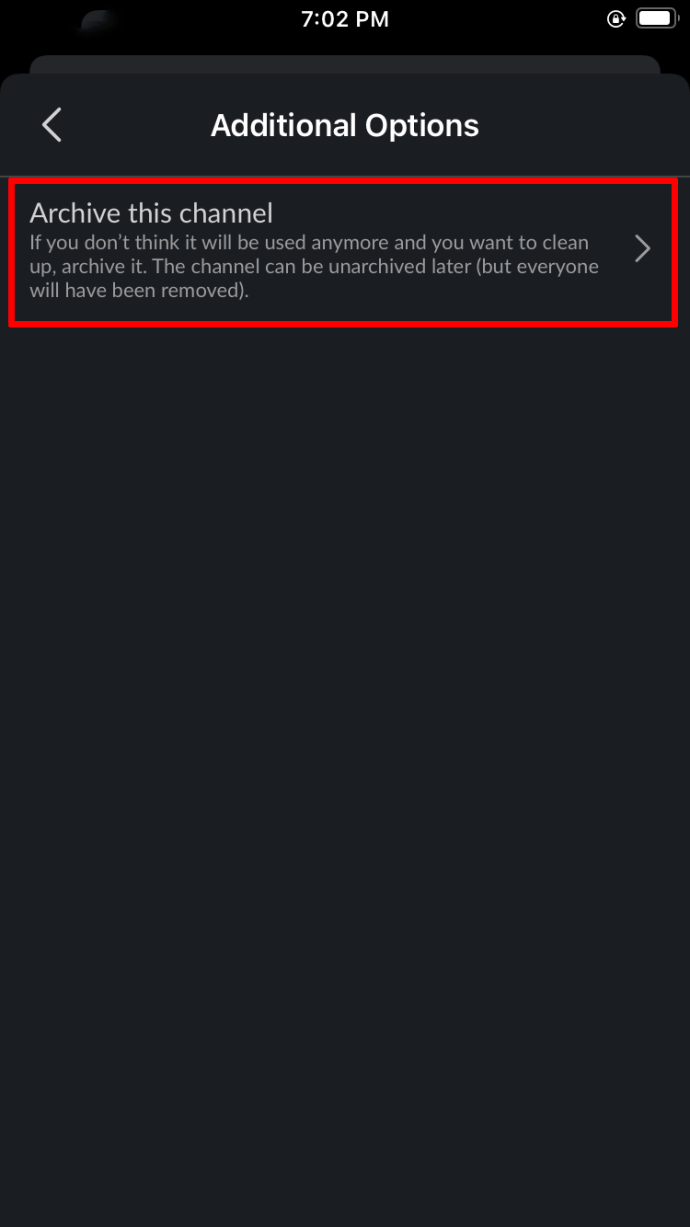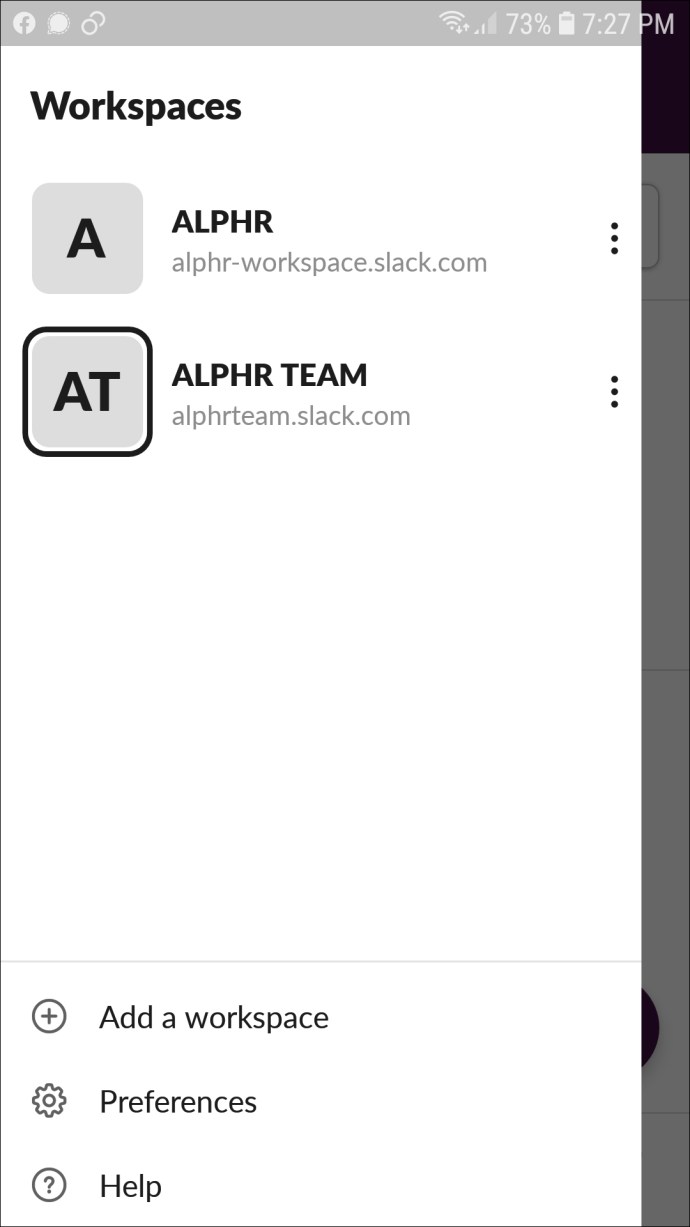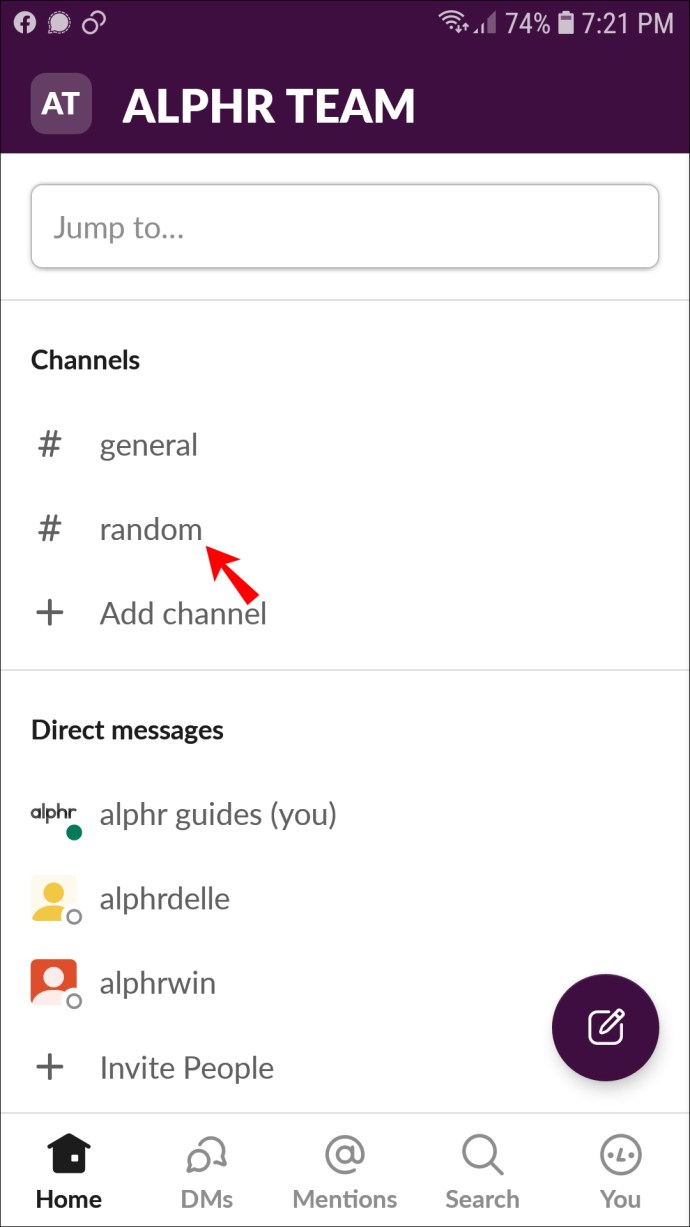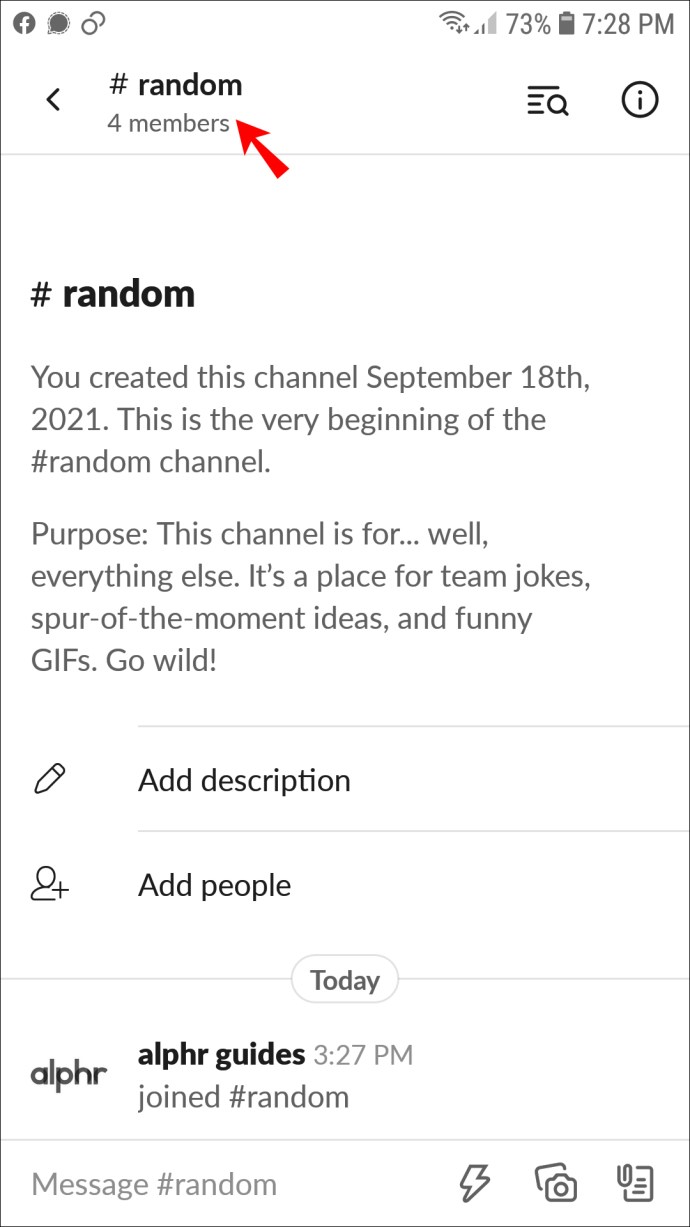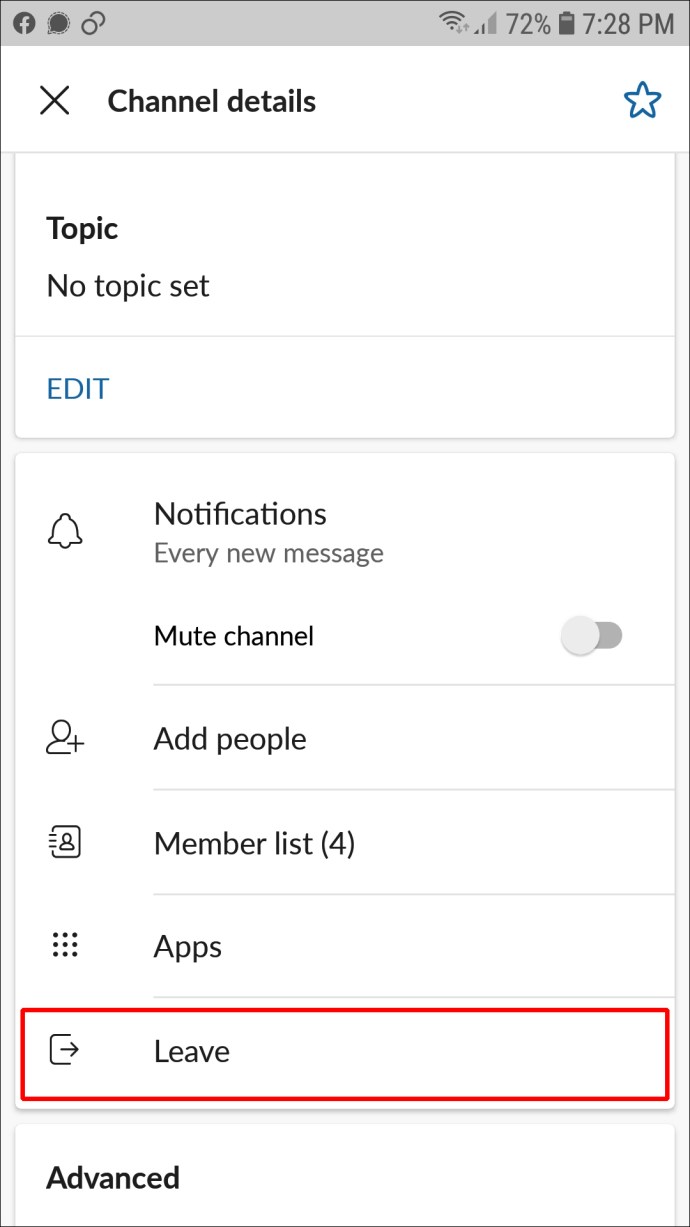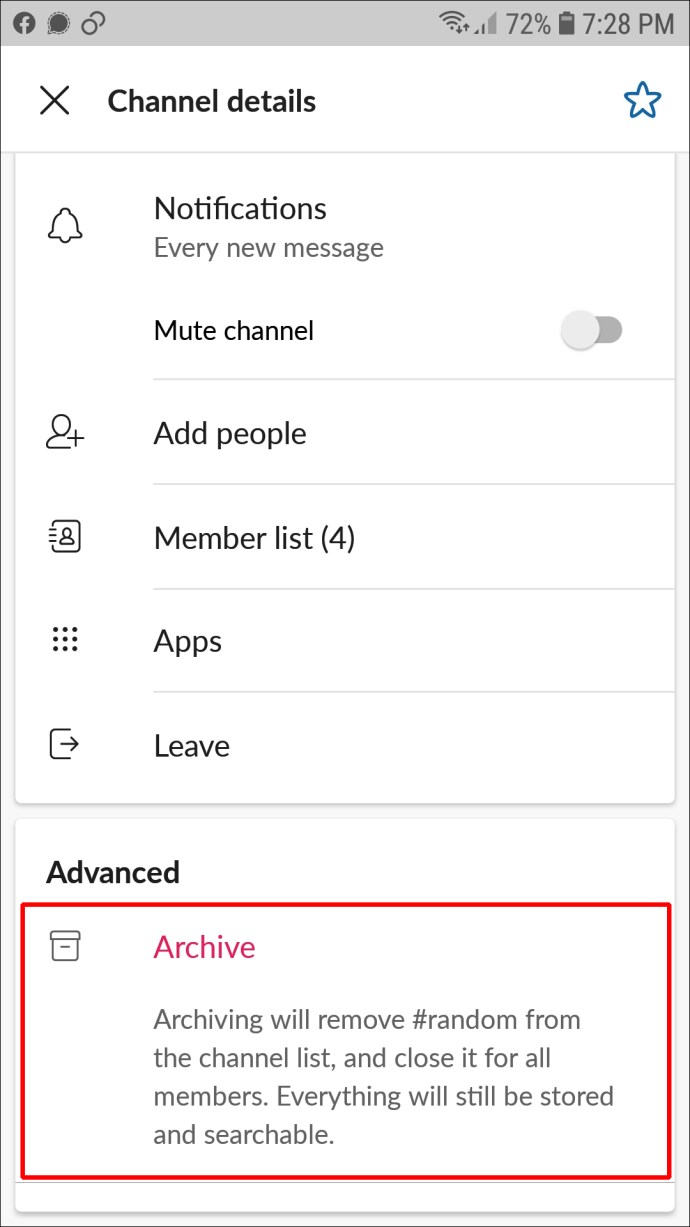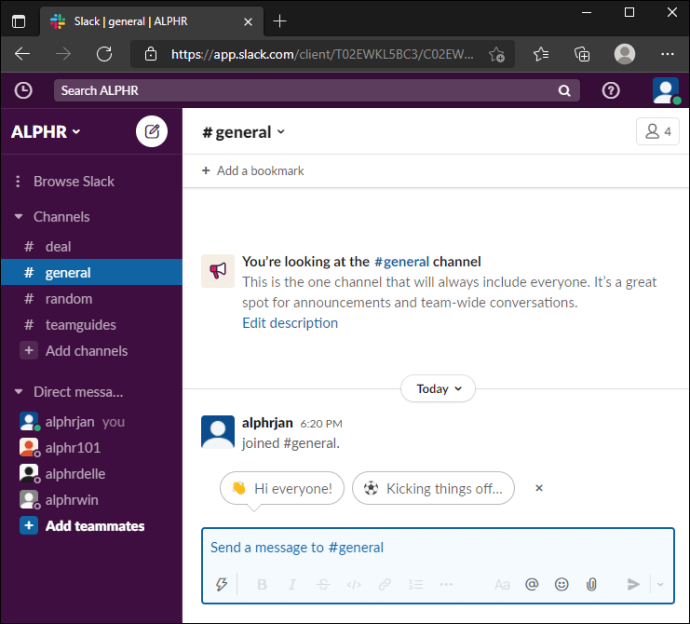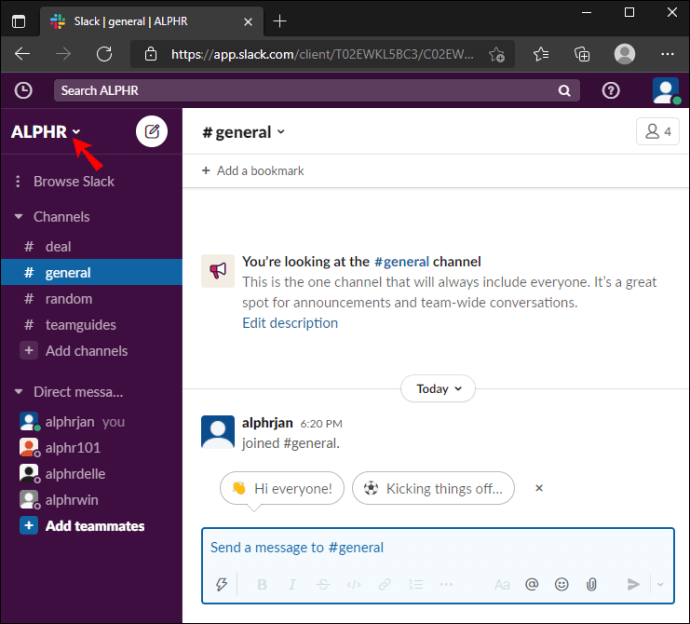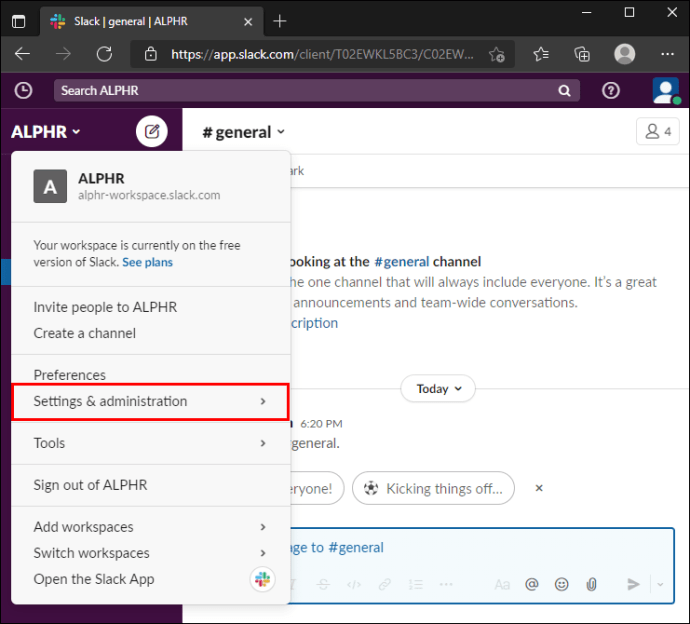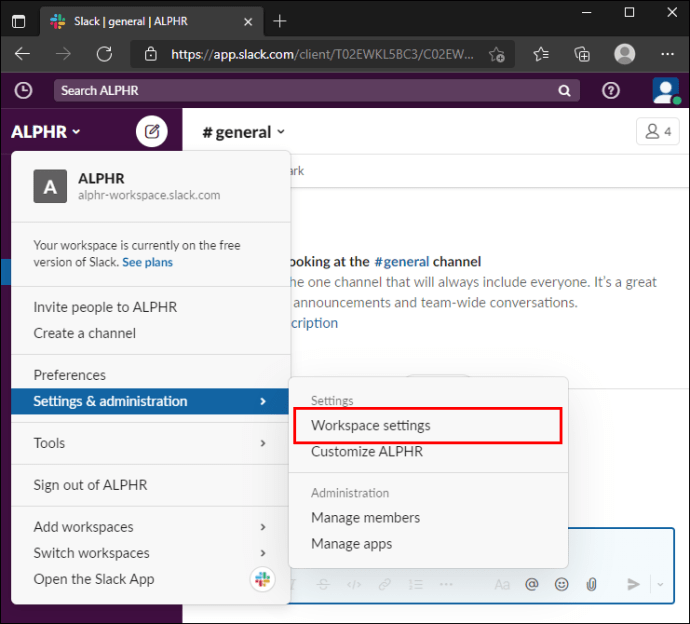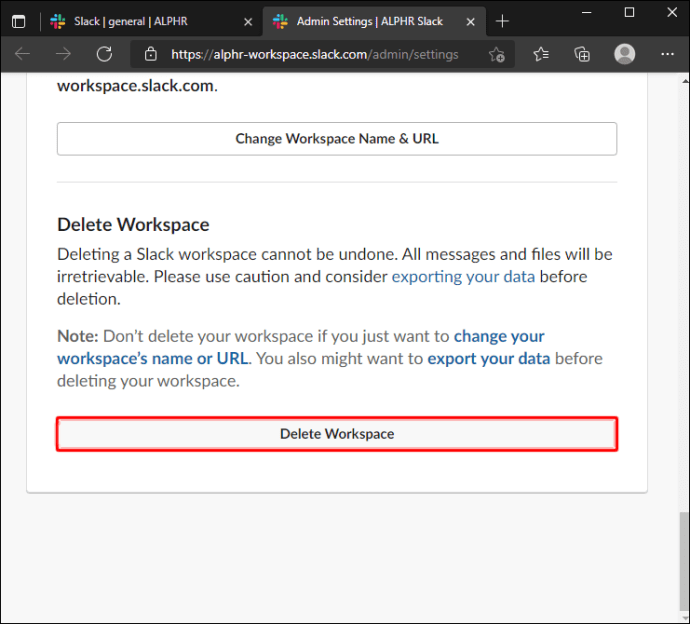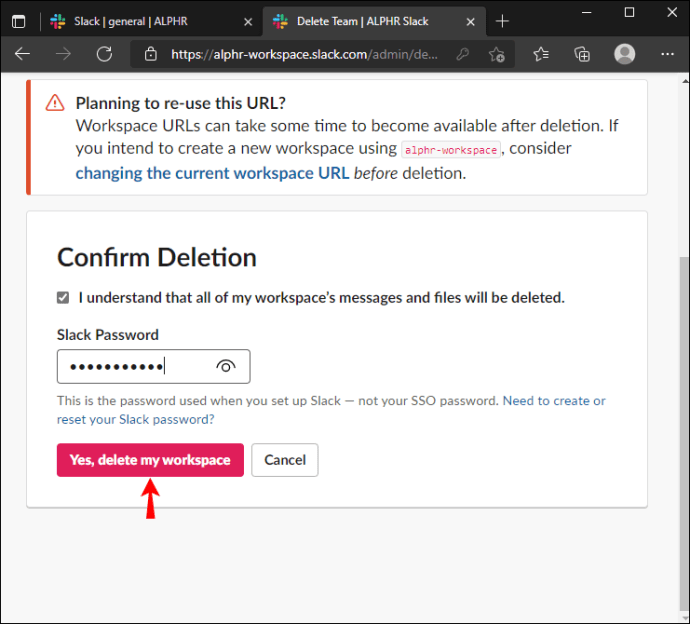Zamanla, Slack Workspace'iniz kaçınılmaz olarak tamamlanmış projelere ayrılmış gereksiz kanallarla dolup taşar. Slack ile, Çalışma Alanınız düzenli olduğunda iş akışı daha verimlidir.

Bunu akılda tutarak, ihtiyacınız olmayan kanalları nasıl sileceğinizi merak ediyor olabilirsiniz. Ancak bunu yapmak için Çalışma Alanı Sahibi veya Yönetici olmanız gerekir.
Bu kılavuzda, bir Slack kanalını silmeyle ilgili talimatları paylaşacağız. Kalıcı olarak silmek istemediğiniz bir kanaldan nasıl ayrılacağınızı veya arşivleyeceğinizi de açıklayacağız. Son olarak, bir kanalı silmeden önce nasıl veri yedekleme yapacağınızı açıklayacağız.
Bir PC'den Slack'te Bir Kanal Nasıl Silinir
Bir Slack kanalını silmeden önce bunun kalıcı ve geri alınamaz olduğunu unutmayın. Bunu yapmak için ayrıca Çalışma Alanı Sahibi veya Yönetici olmanız gerekir. Etkin bir kanalı silmek için aşağıdaki adımları izleyin:
- Slack'in masaüstü sürümünü başlatın ve Çalışma Alanınızda oturum açın.
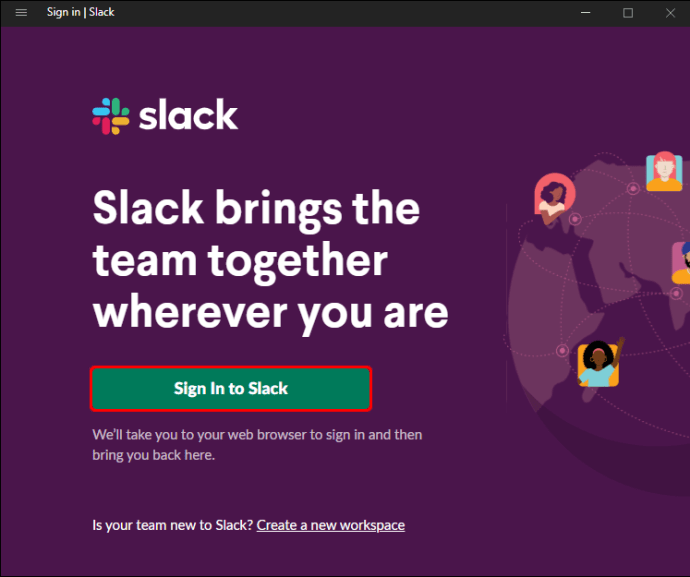
- Sol kenar çubuğundan silmek istediğiniz kanalı seçin.
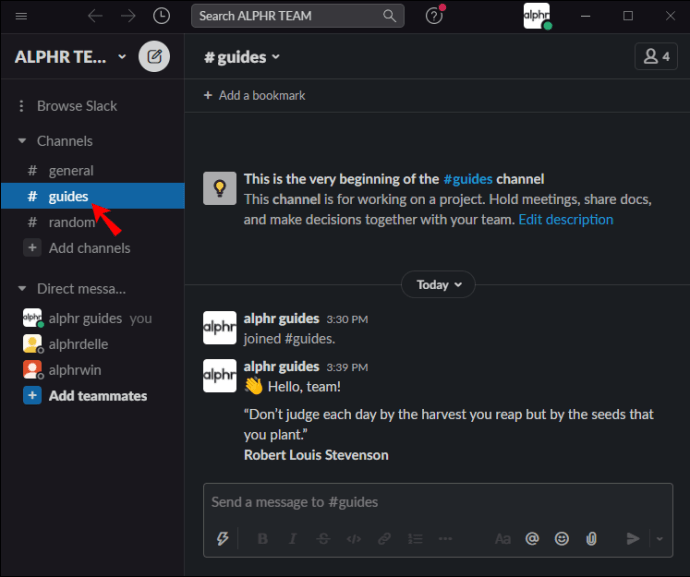
- Konuşmanın üst kısmında bulunan kanal adını tıklayın.
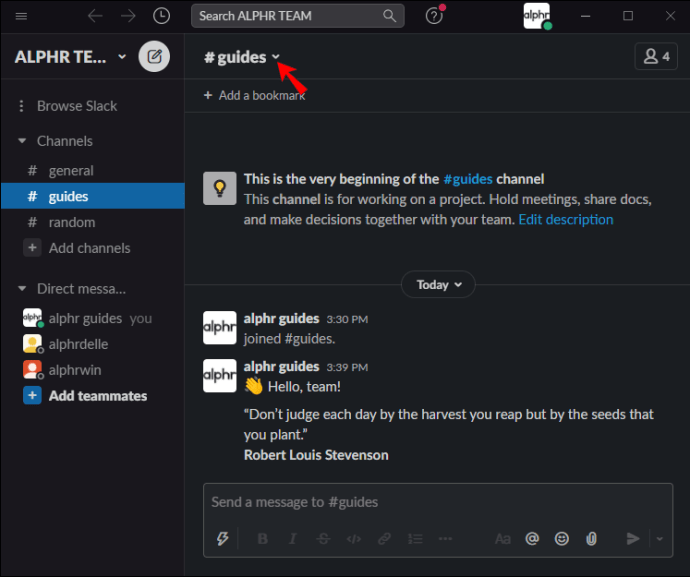
- “Ayarlar”ı tıklayın, ardından “Kanalı Sil”i seçin.
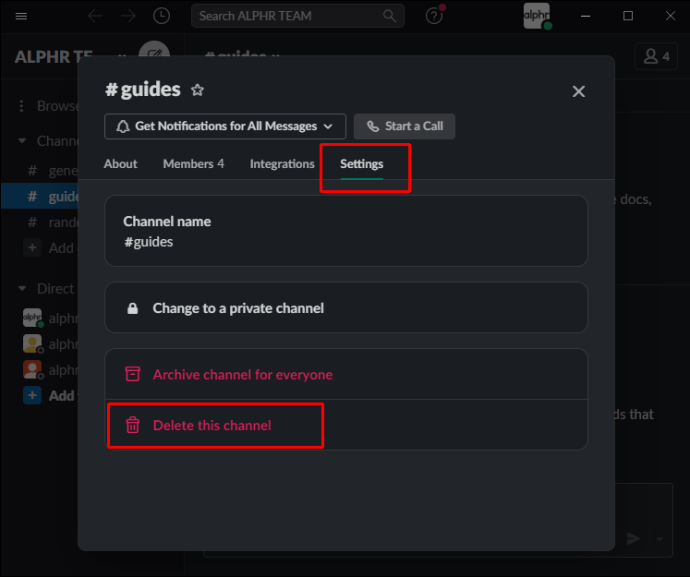
- "Bu kanalı sil"i tıklayarak onaylayın.
- Son bir kez “Evet, kanalı kalıcı olarak sil” ve “Kanalı Sil” seçeneklerine tıklayarak bir kez daha onaylayın.
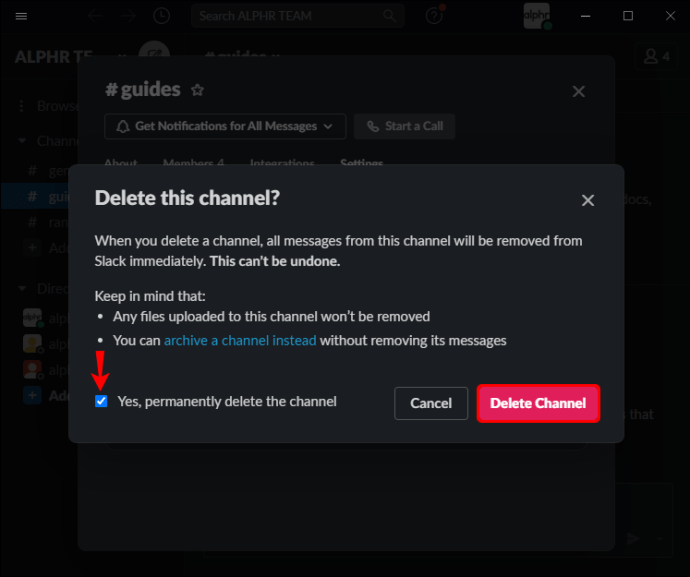
Alternatif olarak, arşivlenmiş bir kanalı silmek için aşağıdaki talimatları izleyin:
- Tarayıcınızda Slack'i başlatın ve Çalışma Alanınızda oturum açın.
- Sol kenar çubuğunun üst kısmındaki karma ve büyüteç simgesini tıklayın. Simgeyi bulmak için önce kenar çubuğundaki üç nokta simgesini tıklamanız gerekebilir.
- Silmek istediğiniz arşivlenmiş kanalı bulun. İsteğe bağlı olarak bir filtre kullanın: filtre simgesini ve ardından açılır menüden "Arşivlenen kanallar"ı tıklayın.
- Konuşmanın üst kısmında bulunan kanal adını tıklayın.
- "Ayarlar"ı seçin, ardından "Bu kanalı sil"i tıklayın.
- "Evet, kanalı kalıcı olarak sil"i ve ardından "Kanalı sil"i tıklayarak onaylayın.
iPhone Uygulamasından Slack'te Bir Kanal Nasıl Silinir?
Mobil uygulama aracılığıyla bir Slack kanalını kalıcı olarak silmenin bir yolu yoktur. Ancak, bir kanaldan ayrılabilir veya arşivleyebilirsiniz. Bir kanalı arşivlemek için Çalışma Alanı Sahibi veya Yönetici olmanız gerektiğini unutmayın. Bir iPhone'da Slack kanalından ayrılmak için aşağıdaki adımları izleyin:
- Slack uygulamasını başlatın ve çalışma alanınızda oturum açın.
- Kanal listesini aşağı kaydırın ve ayrılmak istediğiniz kanala dokunun.
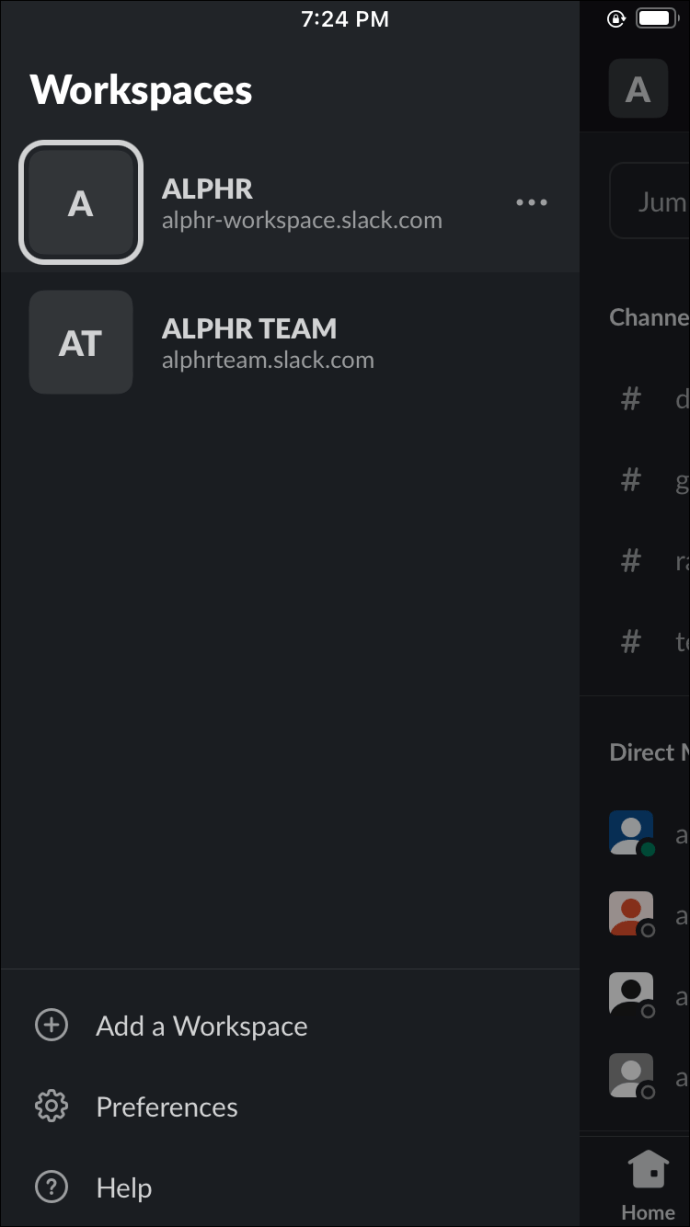
- Ekranınızın sağ üst köşesinde bulunan bilgi simgesine dokunun.
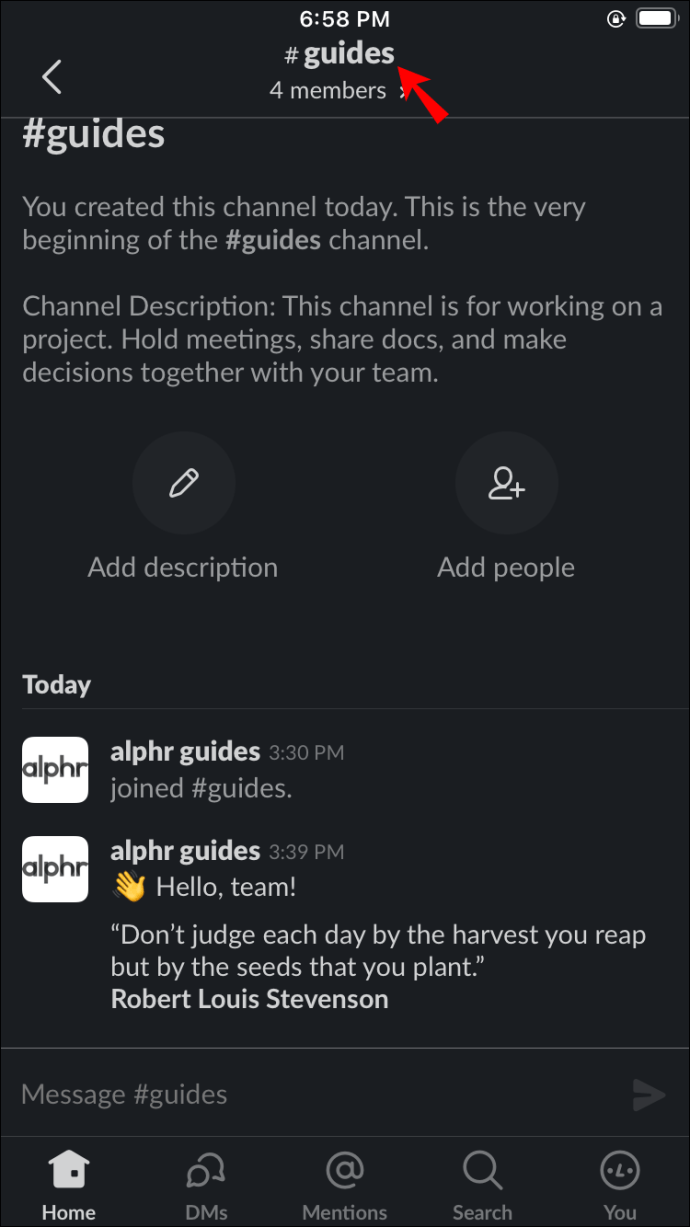
- Menüden "Ayrıl"ı seçin.
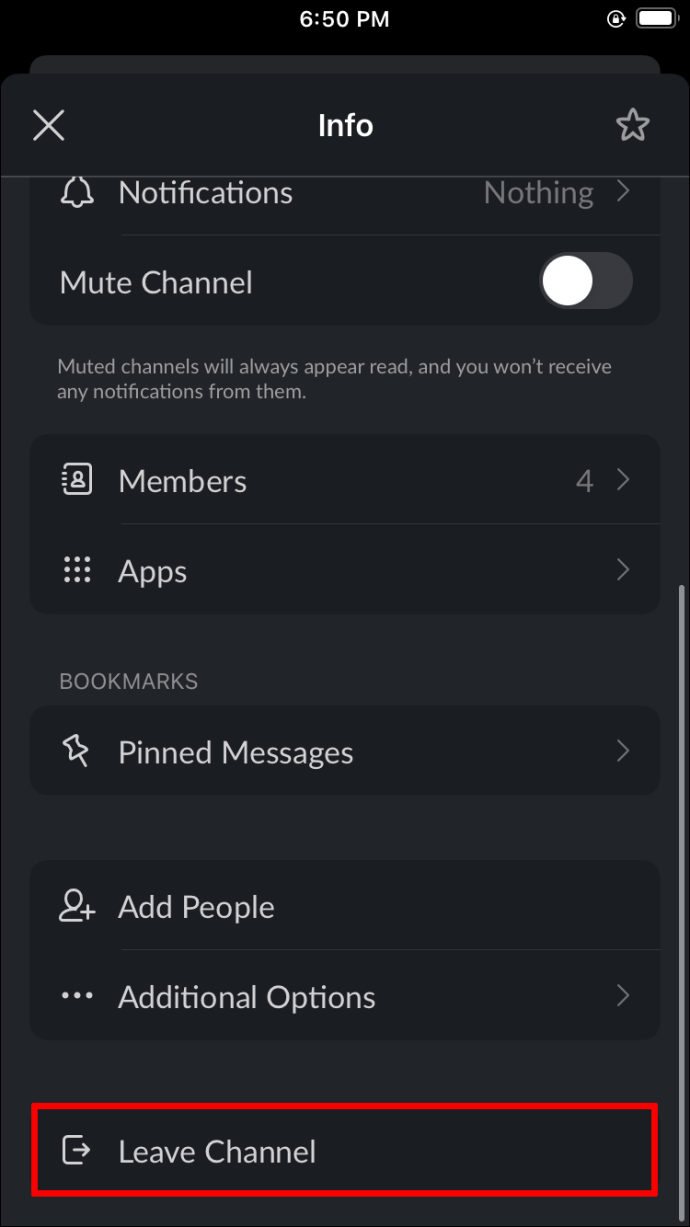
Alternatif olarak, aşağıdaki adımları izleyerek bir kanalı arşivleyin:
- Slack uygulamasını başlatın ve Çalışma Alanınızda oturum açın.
- Kanal listenizden bir kanal seçin. Ardından, konuşmanın üst kısmındaki kanal adına dokunun.
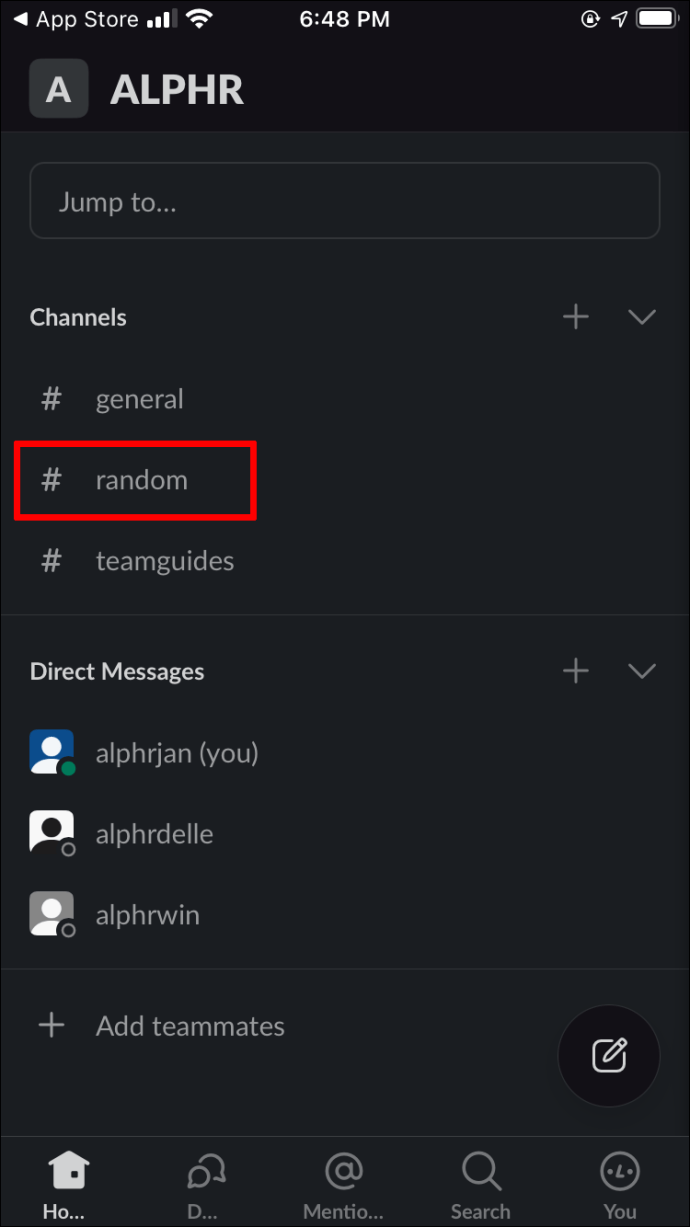
- Kanal ayarları sayfasının altındaki “Ek Seçenekler”e dokunun.
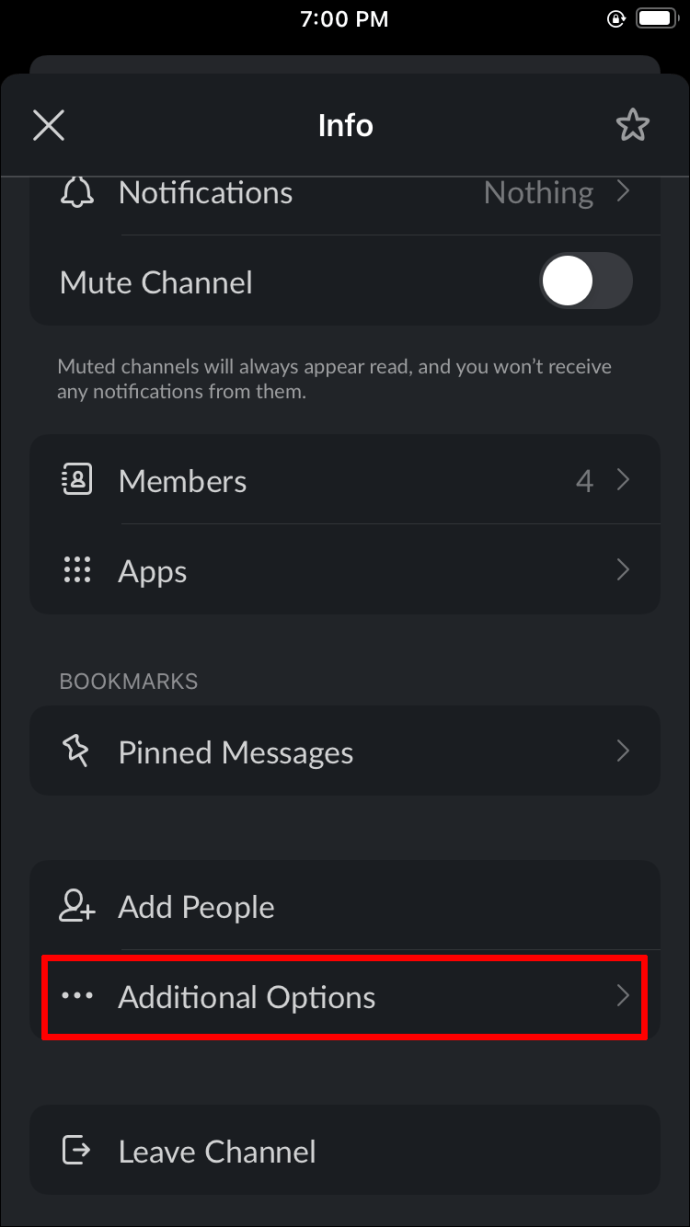
- "Bu Kanalı Arşivle"yi seçin.
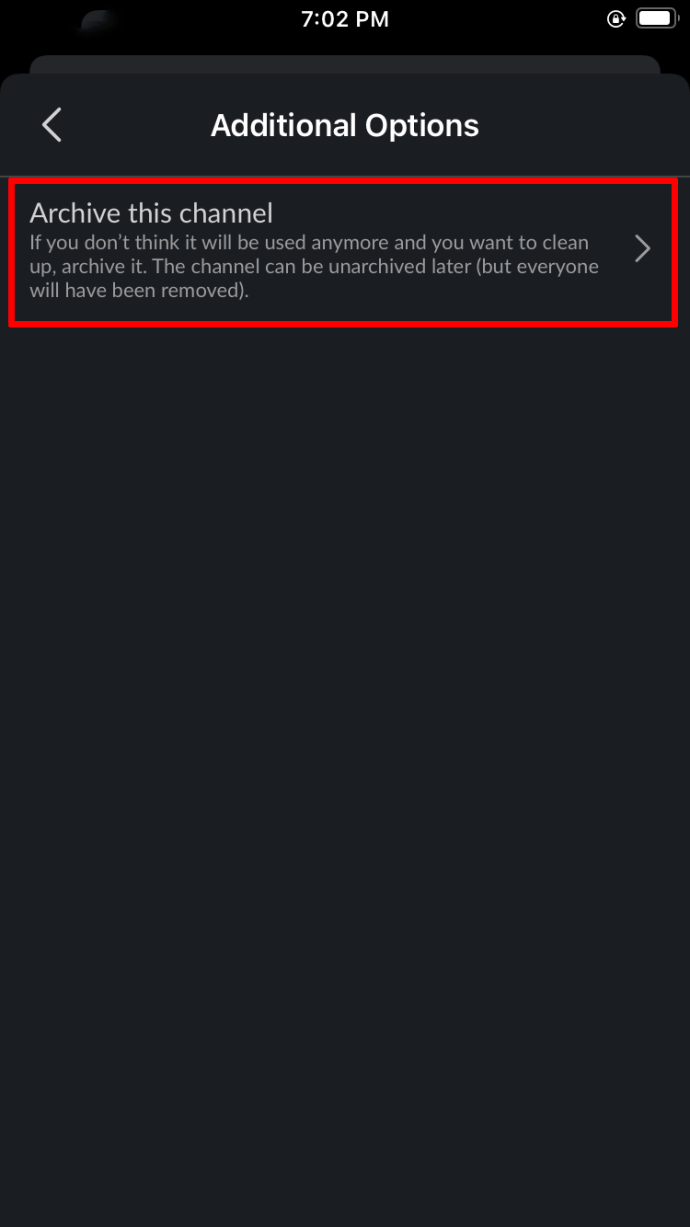
Android Uygulamasından Slack'te Bir Kanal Nasıl Silinir
Tıpkı iPhone uygulaması gibi, Slack Android uygulaması da kullanıcıların bir kanalı kalıcı olarak silmelerine izin vermez. Ancak, aşağıdaki adımları izleyerek bırakabilirsiniz:
- Slack uygulamasını başlatın ve çalışma alanınızda oturum açın.
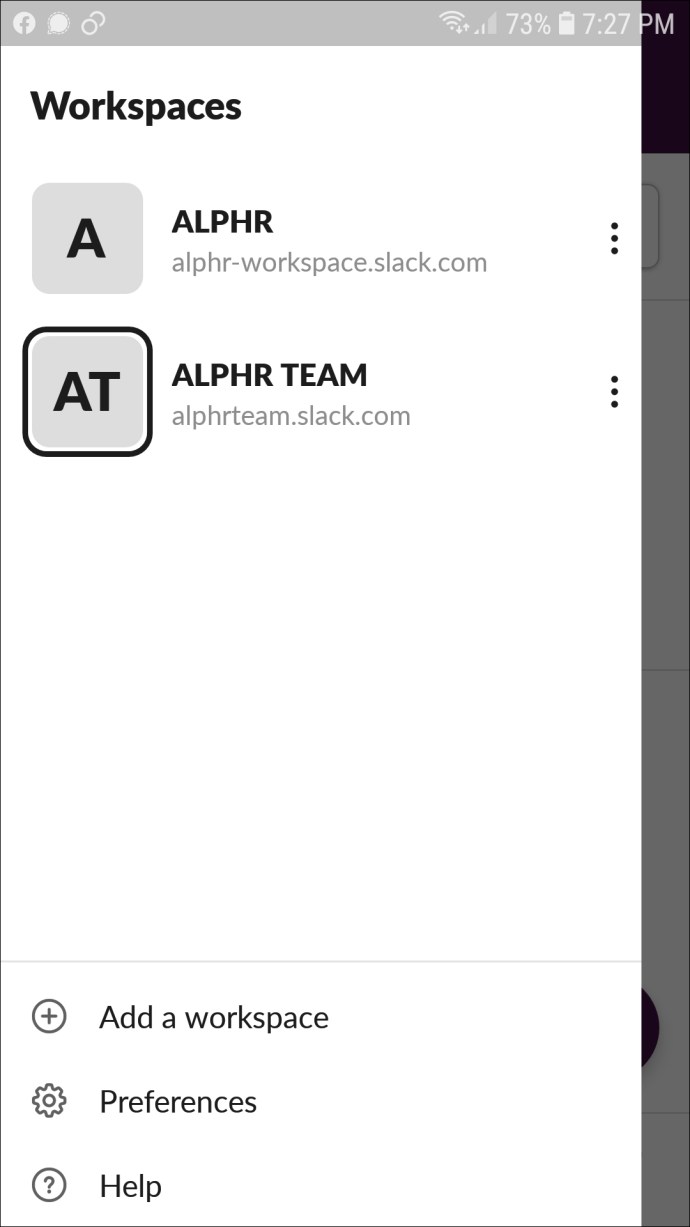
- Listeyi aşağı kaydırın ve ayrılmak istediğiniz kanalı seçin.
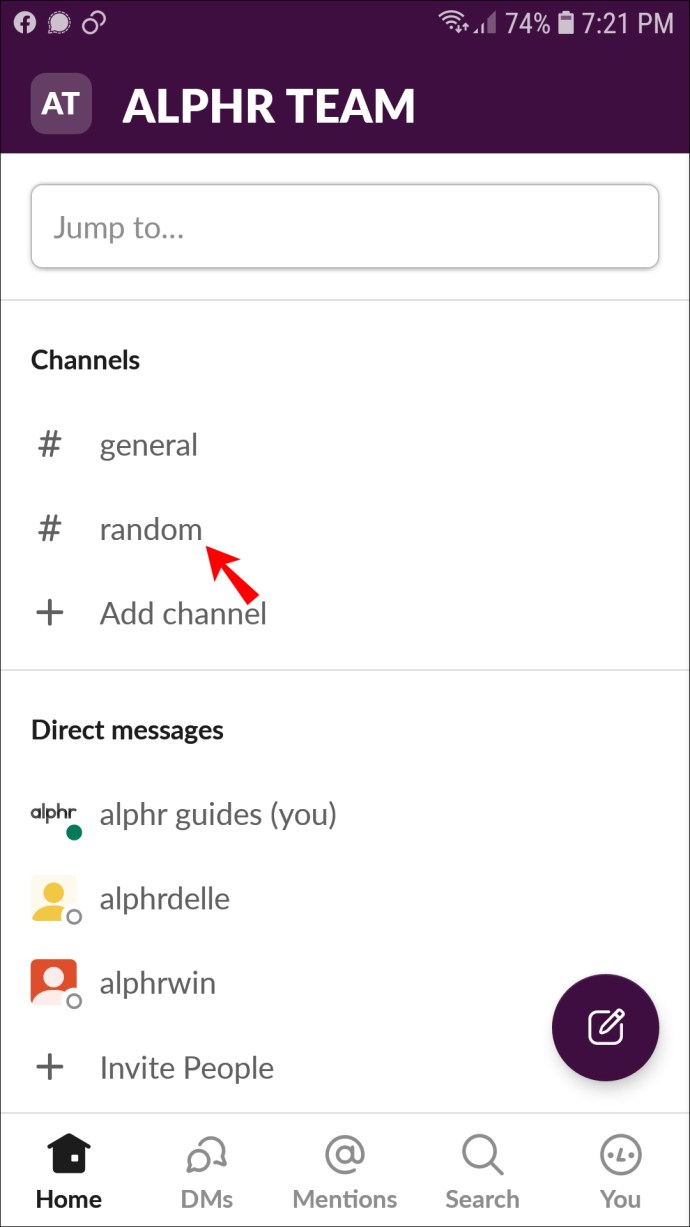
- Ekranınızın sağ üst köşesindeki bilgi simgesine dokunun.
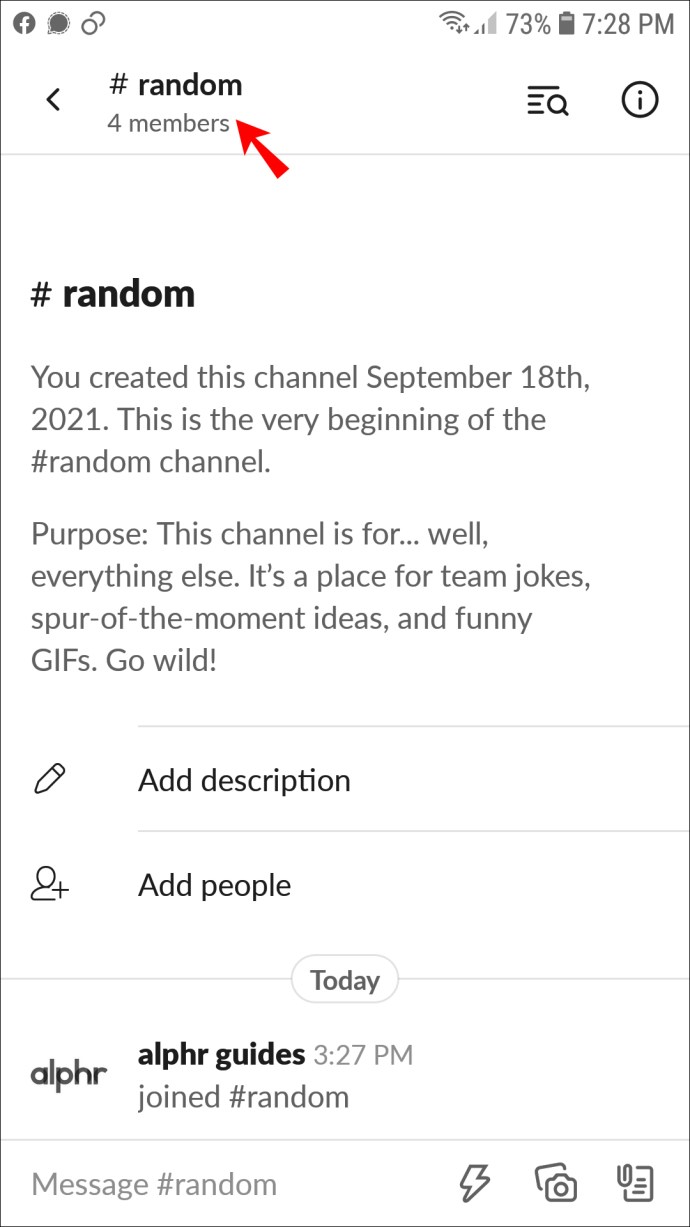
- Menüden "Ayrıl"ı seçin.
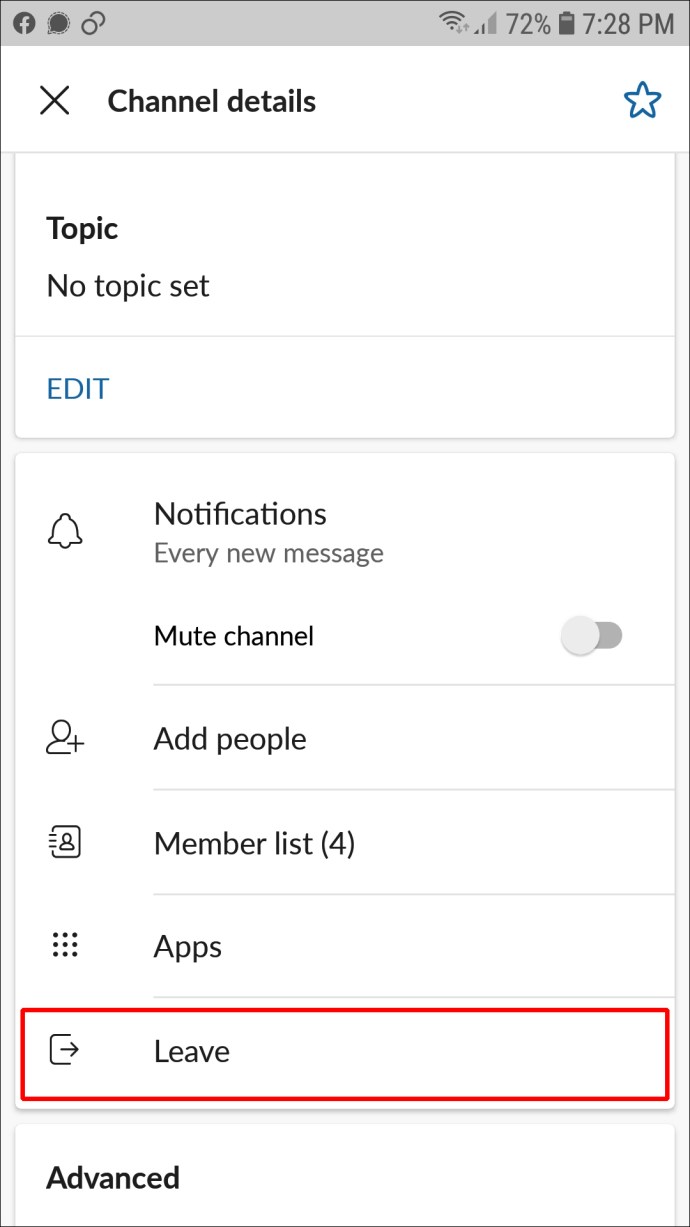
Çalışma Alanı Sahibi veya Yöneticisiyseniz, aşağıdaki talimatları izleyerek bir kanalı arşivleyin:
- Slack uygulamasını başlatın ve Çalışma Alanınızda oturum açın.
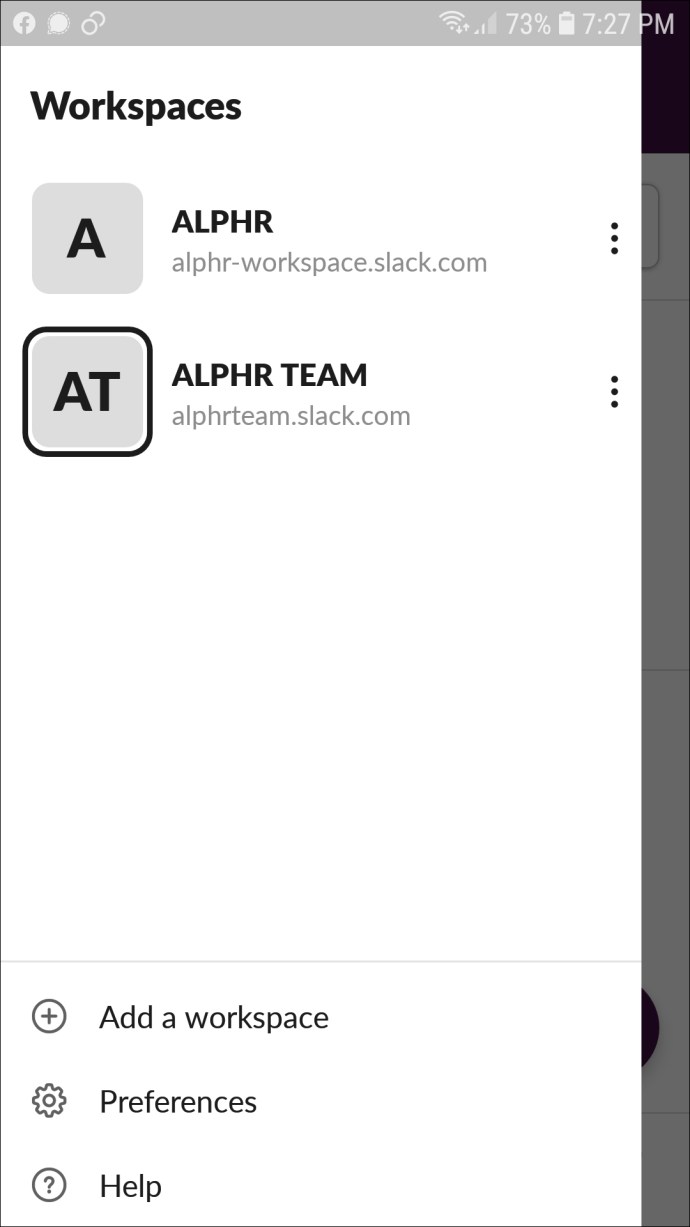
- Kanal listesinden arşivlemek istediğiniz kanalı seçin.
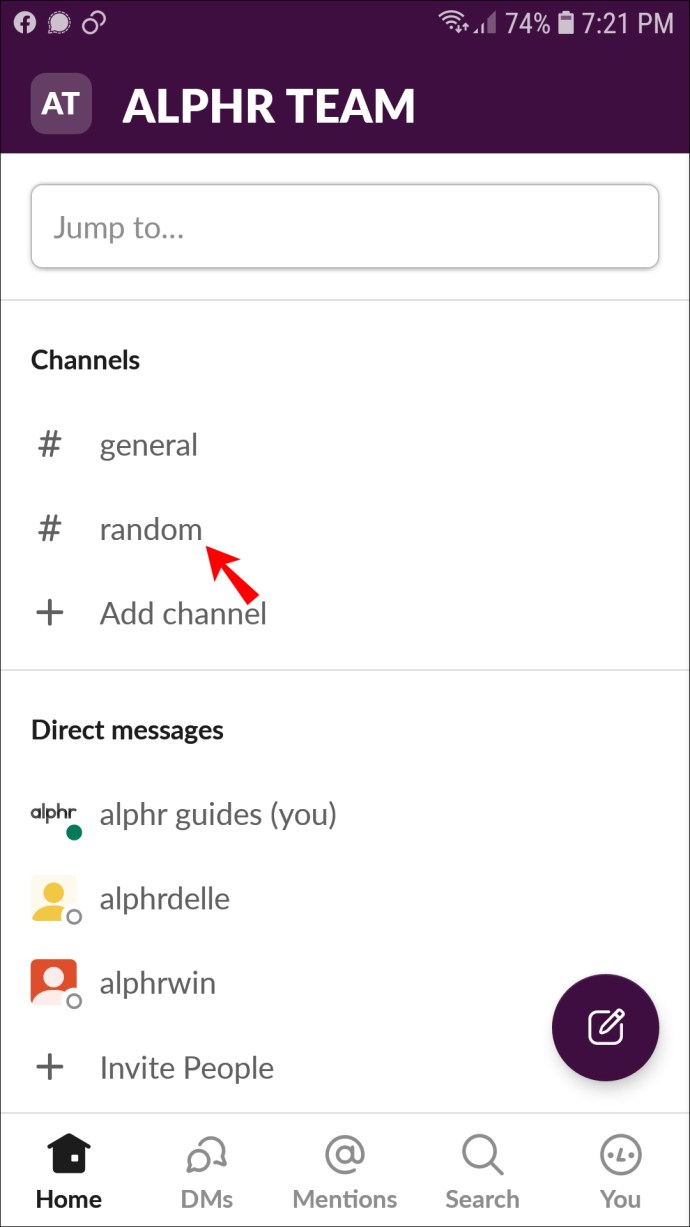
- En üstteki kanal adının yanındaki aşağı oka dokunun.
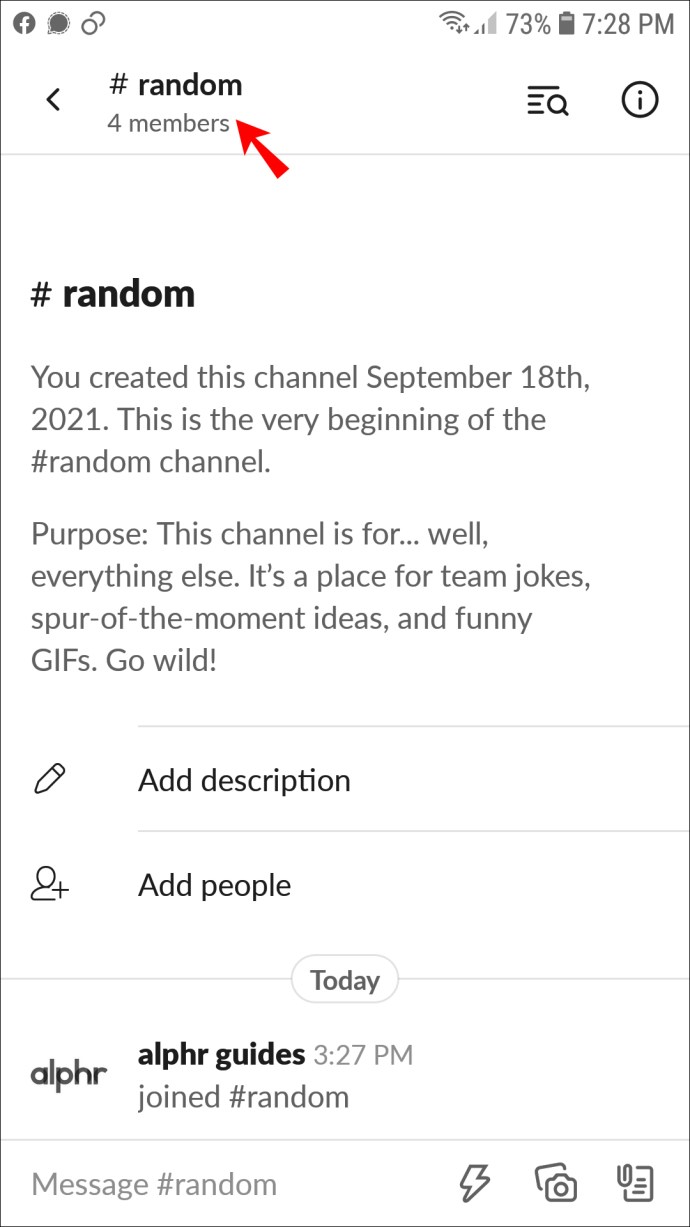
- Ekranınızın en altına gidin ve “Arşivle”yi seçin.
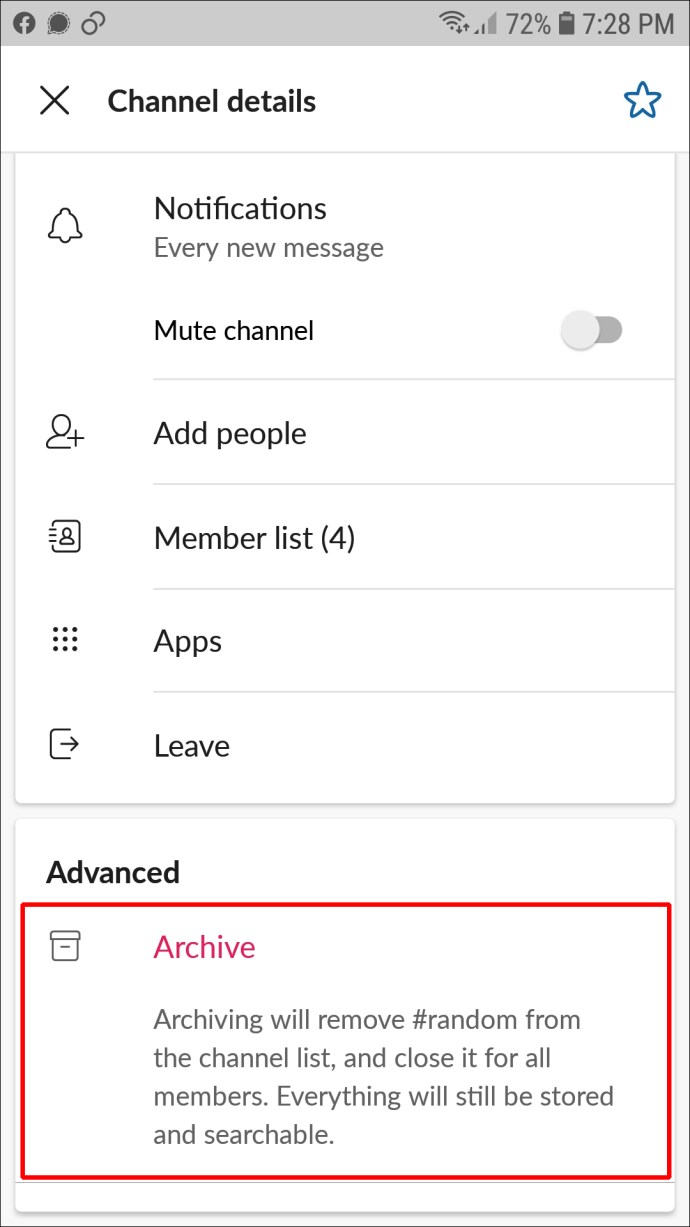
Genel Kanal Nasıl Silinir
Slack'teki Genel kanal diğerlerinden farklıdır. Çalışma Alanına katılan her üyenin otomatik olarak eklendiği bir yerdir. Diğer kanallardan farklı olarak, hiç kimse Genel kanaldan ayrılamaz. Bu, kimsenin duyuruları kaçırmamasını sağlamak için önemlidir. Slack'te General kanalını silmenin tek yolu Workspace'i kalıcı olarak silmektir. Doğal olarak, bunu yapmak için Çalışma Alanı Sahibi olmalısınız. Aşağıdaki adımları takip et:
- Tarayıcınızdan Slack'i ziyaret edin ve Çalışma Alanınızda oturum açın.
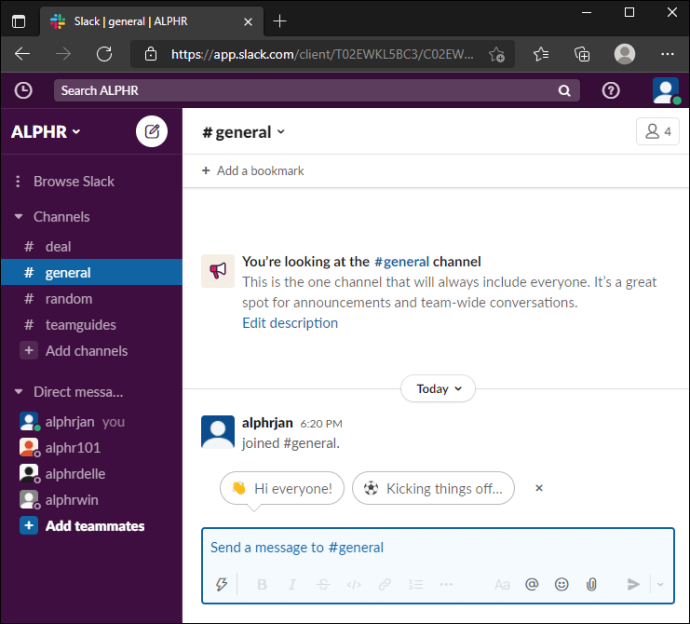
- Ekranınızın sol üst köşesinde bulunan Çalışma Alanı adınıza tıklayın.
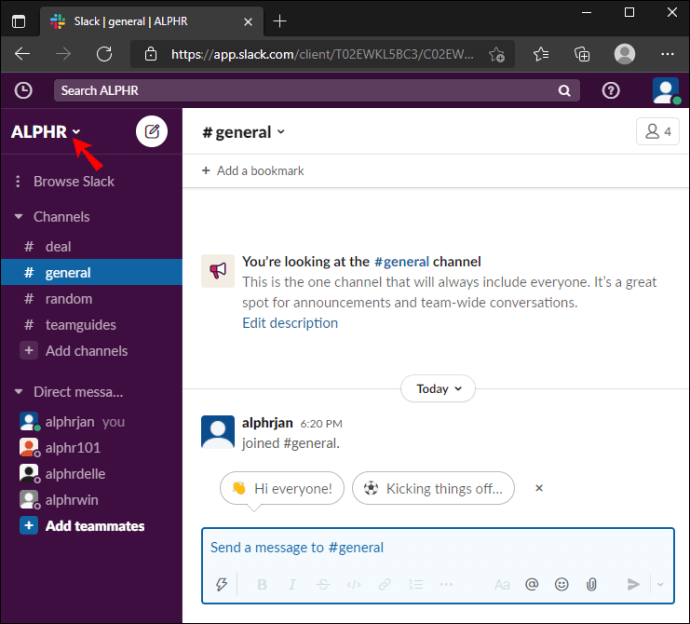
- Açılır menüden "Ayarlar ve Yönetim"i seçin.
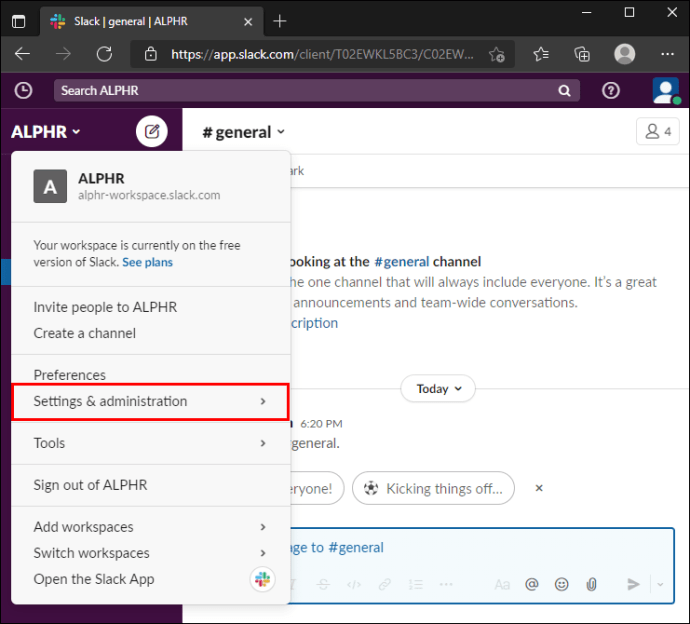
- “Çalışma Alanı Ayarları”nı tıklayın.
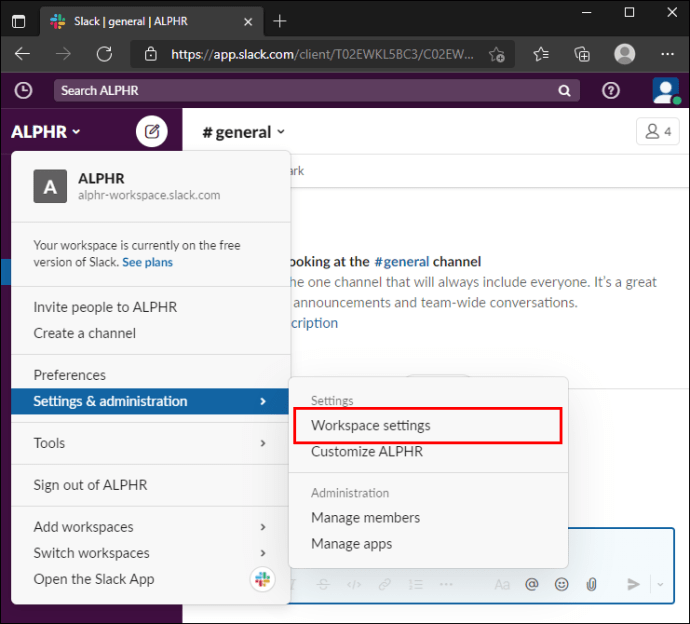
- Aşağı kaydırın ve “Çalışma Alanını Sil”i seçin, ardından tekrar “Çalışma Alanını Sil”e tıklayarak onaylayın.
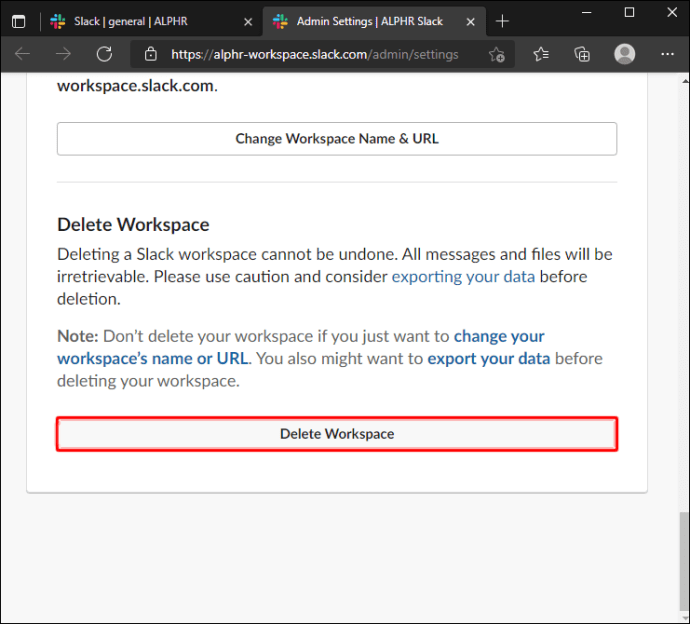
- Slack parolanızı girin ve "Evet, çalışma alanımı sil"i tıklayarak bir kez daha onaylayın.
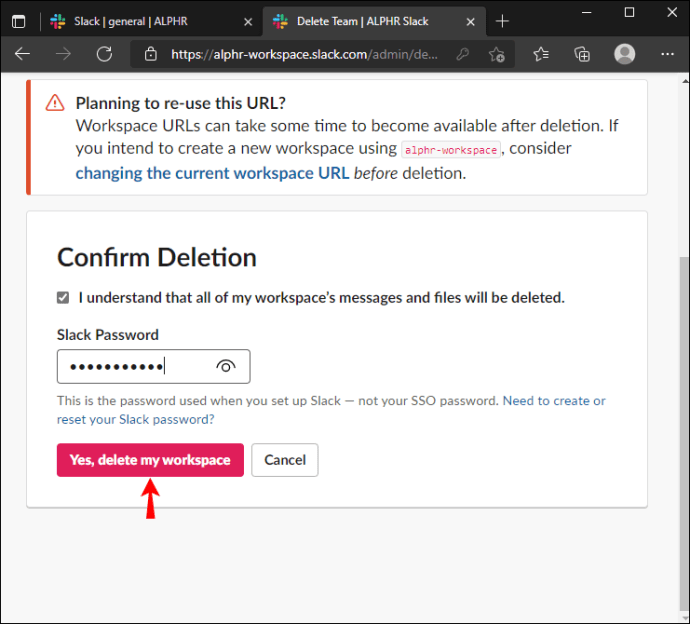
Not: Çalışma Alanınızı silmeden önce verilerinizi dışa aktarmayı düşünün. Eylem geri döndürülemez.
SSS
Bu bölümde, Slack'te kanal silmeyle ilgili daha fazla soruyu yanıtlayacağız.
Slack Kanalından Ayrılma, Arşivleme ve Silme Arasındaki Fark Nedir?
Slack'in mobil uygulamasından bir kanalı silemezsiniz, yalnızca arşivleyebilir veya bırakabilirsiniz. Fark nedir? Bir kanaldan ayrıldığınızda, ona erişiminizi kaybedersiniz, ancak bu işlem diğer üyeleri etkilemez. Kanalda sizinle iletişim kuramayacaklar, ancak yine de diğer her şeyi yapabilecekler.
Bir kanalı arşivlediğinizde, tüm üyeler ona erişimi kaybeder ve kanal adı kanal listesinden kaybolur. Ancak konuşma verileri Arşivlenmiş Kanallar bölümünde saklanır ve gerektiğinde yöneticiler tarafından erişilebilir.
Son olarak, bir kanalı sildiğinizde, siz ve diğer üyeler kalıcı olarak ve geri alınamaz bir şekilde tüm verilerine erişiminizi kaybedersiniz.
Kanal Silmeden Önce Slack Çalışma Alanı Verilerimi Nasıl Yedeklerim?
Bir kanalı sildikten sonra verilerinize erişemeyeceğiniz için öncelikle bir yedekleme yapmanızda fayda var. Ücretsiz veya Profesyonel planınız varsa aşağıdaki adımları izleyin:
1. Tarayıcıda Slack'i başlatın ve ekranınızın sol üst köşesindeki Çalışma Alanı adınıza tıklayın. Bu, mobil uygulamada yapılamaz.
2. Açılır menüden "Ayarlar ve Yönetim"i, ardından "Çalışma Alanı Ayarları"nı seçin.
3. Sağ üst köşede bulunan “Verileri İçe/Dışa Aktar” seçeneğine tıklayın.
4. “Dışa Aktar” sekmesine gidin.
5. "Veri aralığını dışa aktar" bölümünün altındaki açılır menüyü genişletin.
6. “Dışa Aktarmayı Başlat”ı tıklayın.
7. Dışa aktarma tamamlandığında bir e-posta alacaksınız. "Çalışma alanınızın dışa aktarma sayfasını ziyaret edin"i tıklayın.
8. Yedek zip dosyasını indirmek için “İndirmeye hazır”a tıklayın.
Ücretsiz ve Pro planları ile yalnızca genel kanallardan veri indirebilirsiniz. Ancak Business+ planınız varsa özel kanal ve DM verilerine de erişebilirsiniz. Bunu nasıl yapacağınız aşağıda açıklanmıştır:
1. Tarayıcıda Slack'i başlatın ve ekranınızın sol üst köşesindeki Çalışma Alanı adınıza tıklayın. Bu, mobil uygulamada yapılamaz.
2. Açılır menüden "Ayarlar ve Yönetim"i, ardından "Çalışma Alanı Ayarları"nı seçin.
3. Sağ üst köşede bulunan “Verileri İçe/Dışa Aktar” seçeneğine tıklayın.
4. “Dışa Aktar” sekmesine gidin.
5. "Veri aralığını dışa aktar" bölümünün altındaki açılır menüyü genişletin.
6. "Dışa Aktarmayı Başlat"ı tıklayın.
7. Dışa aktarma tamamlandığında bir e-posta alacaksınız. "Çalışma alanınızın dışa aktarma sayfasını ziyaret edin"i tıklayın.
8. Yedek zip dosyasını indirmek için “İndirmeye hazır”a tıklayın.
Silmeden Önce İyi Düşünün
Slack'te bir kanalı silmek, veriler kalıcı olarak kaldırılacağı için ciddi bir karardır. Neyse ki, eylemi birden çok kez onaylamanız gerektiğinden yanlışlıkla bunu yapmak zordur. Umarız rehberimiz size gereksiz kanalları nasıl sileceğinizi veya arşivleme gibi daha iyi bir alternatif seçeneği nasıl bulacağınızı öğretmiştir.
Slack kanallarını mobil uygulamadan silebilmeyi ister miydiniz? Niye ya? Aşağıdaki yorum bölümünde düşüncelerinizi paylaşın.